内容提要:文章介绍ps怎么隐藏背景图层的方法,以及两种常见的不能隐藏背景图层的解决方法。
Q:ps怎么隐藏背景图层呢,为什么有时候不能隐藏背景图层呢?
前面一篇文章:ps如何隐藏图层的方法总结(http://www.ittribalwo.com/article/1649.html)详细介绍了隐藏图层的方法。通常情况下,这些方法也都适用于隐藏背景图层。
关于ps怎么隐藏背景图层的方法,下面再补充两点相关知识。
第一,在PS里面,要隐藏背景图层,图层总数必须大于等于2。如果只有一个背景图层,是无法隐藏的。
如下图所示,只有一个背景图层,怎么隐藏呢? 方法是新添加图层之后,才能隐藏背景图层,因为这个时候的图层数量等于2,一个新建的图层一,一个背景图层。然后选择背景图层,点击图层前面的小眼睛,就可以隐藏背景图层了。
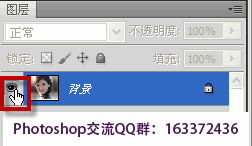
第二,ps有时候怎么也不能隐藏背景图层,是因为图像模式是“索引颜色”。
要想隐藏这种图片的背景图层,只有将图像的模式设置为RGB颜色模式才可以隐藏背景。
方法就是执行 “图像”→“模式”→“RGB颜色”。设置好了,再新建一个图层一,这样就能解决ps怎么隐藏背景图层的问题。
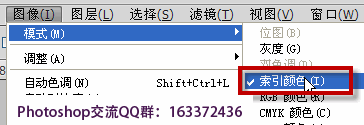
通过两篇文章的介绍,就应该完全能解决ps怎么隐藏背景图层的问题了。







